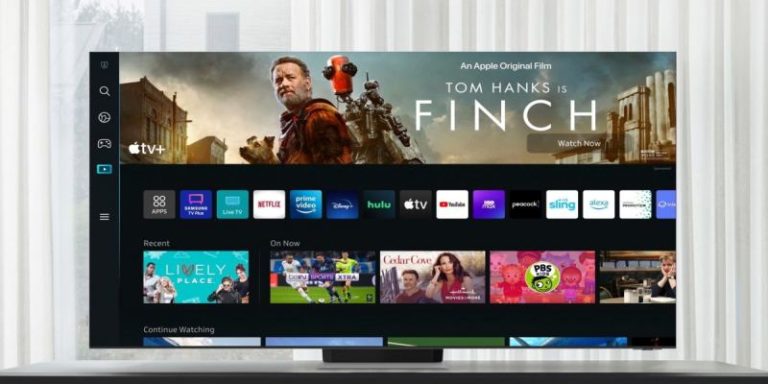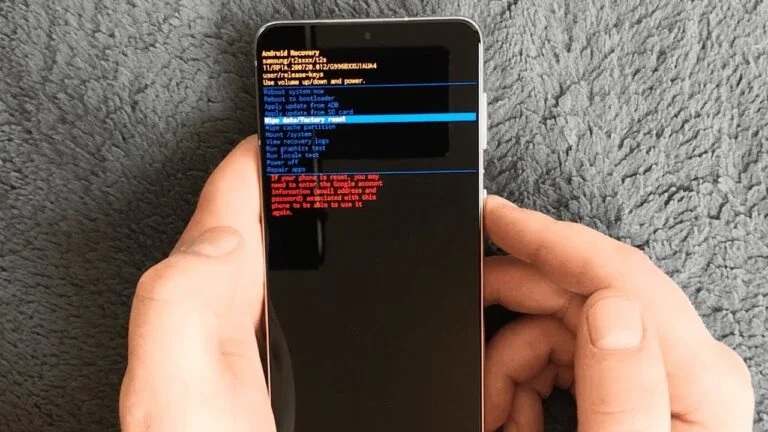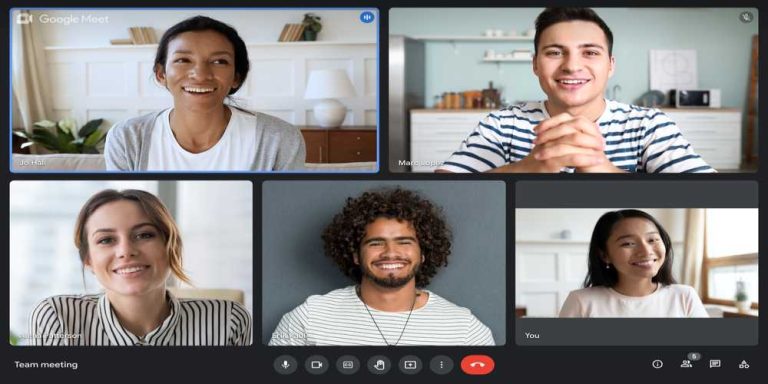Cara Screenshot Samsung J2 Prime (3 Metode), Mudah dan Cepat!
PindahLubang.com – Samsung J2 Prime merupakan salah satu smartphone keren yang sudah dirilis sejak tahun 2016 silam. Selain itu, cara screenshot Samsung J2 Prime bisa dilakukan dengan mudah. Kamu pun tidak perlu menggunakan aplikasi untuk mengambil gambar layar.
Samsung J2 Prime punya berbagai macam fitur canggih, guna memudahkan penggunanya dalam memanfaatkan gawainya. Tak hanya itu, kamu dapat screenshot layar apa pun ketika sedang membuka aplikasi, maupun browsing situs-situs di internet.
Pengguna HP Samsung J2 Prime tidak selalu mengambil gambar layar dengan tombol. Pasalnya, kamu bisa screenshot tanpa tombol juga. Gambar yang sudah diambil akan langsung tersimpan ke galeri secara otomatis. Untuk melakukannya, kami akan membantumu dengan mengulasnya lewat informasi artikel ini.
Daftar Isi
Cara Screenshot Samsung J2 Prime

Screenshot merupakan salah satu fitur penting yang berguna untuk mengambil gambar layar, apalagi ketika kamu sedang membuka aplikasi atau situs-situs tertentu di internet. Tujuannya agar informasi yang kamu dapatkan, bisa langsung disimpan berupa foto ke galeri.
Sayangnya, banyak orang sering menggunakan tombol untuk screenshot. Kamu sebenarnya bisa melakukannya dengan menu asisten, hingga memanjang. Pengguna HP Samsung J2 Prime atau tipe lain pun dapat screenshot layar tanpa ribet dan praktis.
Cara Screenshot Samsung J2 Prime dengan Tombol
Secara umum semua orang sering mengambil gambar layar dengan tombol. Bagi kamu yang menggunakan HP Samsung J2 Prime, screenshot menggunakan tombol fisik bisa dilakukan lewat panduan berikut:
- Pertama, buka halaman yang akan di screenshot.
- Tekan dan tahan tombol Power + Home selama 3-5 detik.
- Layar akan berkedip dan mengeluarkan suara kamera yang menandakan proses screenshot berhasil.
- Lepaskan kedua tombol tersebut secara perlahan.
- Hasil tangkapan layar akan muncul dengan tampilan mengambang di bagian samping layar.
- Terakhir, gambar screenshot pun langsung tersimpan ke galeri secara otomatis.
Cara Screenshot Samsung J2 Prime Tanpa Tombol
Kamu pun dapat mengambil gambar layar tanpa tombol apa pun lho. Bagaimana caranya? Daripada penasaran, simak panduan lengkapnya sebagai berikut:
- Buka aplikasi Pengaturan atau Setting di HP Samsung J2 Prime kamu.
- Pilih menu Gerakan dan Gestur atau Motion and Gesture.
- Aktifkan menu Usap Layar untuk Tangkap Layar atau Palm Swipe to Capture, yakni dengan menggeser toogle nya ke kanan.
- Klik Kembali atau Back.
- Cari halaman yang ingin di screenshot.
- Jika sudah ketemu, usap layar dari kanan ke kiri dengan posisi tiga jari merapat dan nyaris menyentuh layar.
- Layar akan berkedip dan mengeluarkan bunyi kamera yang berarti proses screenshot berhasil.
- Terakhir, tunggu beberapa saat hingga gambar screenshot tersimpan ke galeri.
Cara Screenshot Panjang Samsung J2 Prime
Jika ingin mengambil gambar layar artikel di internet, simak tutorialnya yang benar sebagai berikut:
- Buka aplikasi Pengaturan atau Setting.
- Pilih menu Fitur Lanjutan atau Advanced Features.
- Aktifkan menu Smart Capture.
- Klik Kembali atau Back.
- Cari halaman yang akan di screenshot panjang.
- Lakukan screenshot dengan tombol atau usap layar.
- Layar akan berkedip dan mengeluarkan bunyi kamera yang berarti proses screenshot berhasil.
- Hasil screenshot akan ditampilkan pada layar, kemudian tekan tombol Scroll Capture atau Capture More.
- Lakukan screenshot berulang kali hingga bagian paling bawah.
- Jika muncul notifikasi, gambar screenshot panjang sudah berhasil tersimpan ke galeri.
Demikian panduan lengkap tentang cara tangkap layar Samsung J2 Prime dengan atau tanpa tombol. Kamu pun bisa screenshot layar secara memanjang untuk simpan berita penting dari internet lho. Selamat mencoba!